Aktualisiert October 2024 : Beenden Sie diese Fehlermeldungen und beschleunigen Sie Ihr Computersystem mit unserem Optimierungstool. Laden Sie es über diesen Link hier herunter.
- Laden Sie das Reparaturprogramm hier herunter und installieren Sie es.
- Lassen Sie es Ihren Computer scannen.
- Das Tool wird dann Ihren Computer reparieren.
Wenn Sie versuchen, eine Datei aus dem Internet herunterzuladen, kann Ihr Internet Explorer oder Edge-Browser das Herunterladen verhindern. Dies ist der SmartScreen-Filter in Aktion, der versucht, dich zu schützen. SmartScreen bietet auch Schutz vor Phishing-Angriffen, sozial entwickelter Malware und Drive-by-Download-Angriffen.
Wenn Sie diese Funktion nicht nutzen möchten oder wenn Sie feststellen, dass Ihre SmartScreen-Funktion deaktiviert ist, wird Ihnen dieser Beitrag zeigen, wie Sie den SmartScreen-Filter aktivieren oder deaktivieren können. Es ist eine großartige Funktion, um Ihren Computer geschützt und sicher zu halten, und es ist am besten, ihn immer eingeschaltet zu lassen.
Lesen: Windows SmartScreen-Filter, Download Reputation, XSS-Sicherheitsfunktionen.
SmartScreen-Filter schnell umgehen
Wir empfehlen die Verwendung dieses Tools bei verschiedenen PC-Problemen.
Dieses Tool behebt häufige Computerfehler, schützt Sie vor Dateiverlust, Malware, Hardwareausfällen und optimiert Ihren PC für maximale Leistung. Beheben Sie PC-Probleme schnell und verhindern Sie, dass andere mit dieser Software arbeiten:
- Download dieses PC-Reparatur-Tool .
- Klicken Sie auf Scan starten, um Windows-Probleme zu finden, die PC-Probleme verursachen könnten.
- Klicken Sie auf Alle reparieren, um alle Probleme zu beheben.
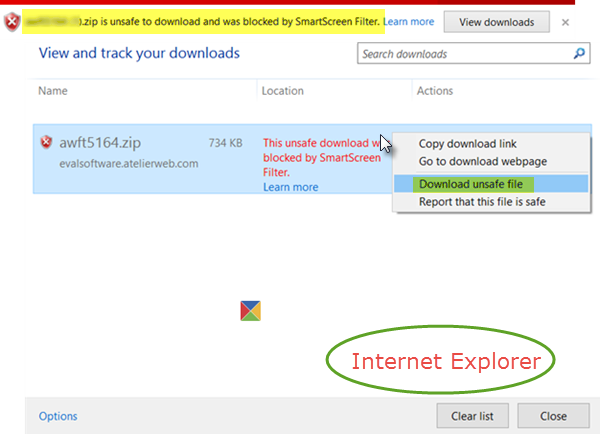
Wenn Sie jedoch mit Internet Explorer eine Datei aus dem Internet herunterladen, verhindert der SmartScreen-Filter, dass Sie sie herunterladen oder öffnen. Wenn Sie nun sehr sicher sind, dass die Datei und die Quelle, von der Sie sie herunterladen, sicher sind, können Sie den SmartScreen-Filter schnell umgehen, ohne den detaillierten Prozess zum Ausschalten oder Deaktivieren des SmartScreen durchlaufen zu müssen.
Wenn Sie auf einen Link klicken, um eine Datei herunterzuladen, werden Sie normalerweise gefragt – Möchten Sie die Datei von der Website speichern – Öffnen | Speichern | Abbrechen. Sie würden normalerweise auf Speichern klicken, um den Download in Ihrem Download-Ordner zu speichern.
Wenn Sie jedoch zum Herunterladen auf Speichern klicken, wird möglicherweise eine Meldung angezeigt – Die Datei ist nicht sicher herunterzuladen und wurde vom SmartScreen-Filter blockiert.
Lesen: SmartScreen-Filter-Warnmeldungen erklärt.
Wie ich bereits erwähnt habe, können Sie den SmartScreen-Filter wie folgt umgehen, wenn Sie sehr sicher sind, dass die Datei und der Quelltext, von dem Sie sie herunterladen, sicher sind:
Klicken Sie auf die Schaltfläche Downloads anzeigen, um das Fenster Downloads anzeigen zu öffnen. Wenn Sie hier auf Optionen klicken, können Sie nur das Download-Verzeichnis ändern, so dass es für uns jetzt nicht von Nutzen ist.
Klicken Sie mit der rechten Maustaste auf den blockierten Download. Es öffnet sich ein Kontextmenü, das Ihnen verschiedene Möglichkeiten bietet.
Wählen Sie die Option Unsichere Datei herunterladen. Der Download wird gestartet. Wenn Sie möchten, können Sie auch melden, dass diese Datei sicher ist.
Die Vorgehensweise ist die gleiche für Edge browser.
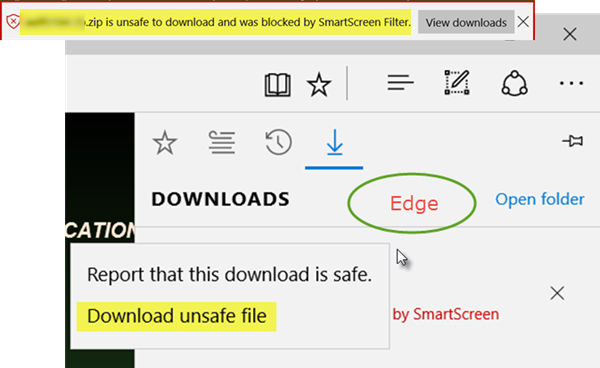
Hoffentlich macht dieser kleine Tipp das Leben leichter.
Wenn Sie als Administrator dies nicht wünschen, können Sie das Umgehen von SmartScreen-Filterwarnungen verhindern.
EMPFOHLEN: Klicken Sie hier, um Windows-Fehler zu beheben und die Systemleistung zu optimieren
